Dependiendo del estado en el que se encuentre su evento, el panel tiene diferentes opciones y funciones disponibles para usted. Comprender cómo navegar puede ayudarle a poner en marcha su evento rápidamente y a que siga funcionando sin problemas.
Cuando su evento está en estado "Borrador", puede agregar toda la información importante sobre su evento, crear entradas, complementos y códigos promocionales, personalizar su formulario de registro y configurar métodos de pago.
Para editar o agregar esta información, haga clic en Edit (Editar) en la esquina superior derecha. Cuando esté listo para comenzar a aceptar inscripciones, haga clic en Activate (Activar). 
Una vez que active su evento, el panel se actualizará para incluir información importante que lo ayudará a promocionar su evento y realizar un seguimiento de las compras de entradas.
En la parte superior del panel, podrá ver los detalles de su evento, editar los detalles de su evento y registrar manualmente a un invitado. Además, verá la URL de su página de bienvenida para la página de bienvenida que se generó cuando activó el evento. Debajo, encontrará la URL de registro, que se puede copiar y compartir en un correo electrónico, en una página de bienvenida o llegada, y en redes sociales para promocionar su evento.
También verá una opción que, al desactivarla, le permitirá dejar de aceptar nuevos registros. Esta opción pude volver a activarse en cualquier momento para volver a aceptar registros, si así lo desea. Tenga en cuenta que puede configurar automáticamente el cierre del registro desde la pestaña Event Basics (Información básica del evento) en el editor del evento.
Además, también tiene la opción de agregar el evento a su Event Calendar (Calendario de eventos) y a su HTML Widget. Esta opción puede activarse o desactivarse en cualquier momento.
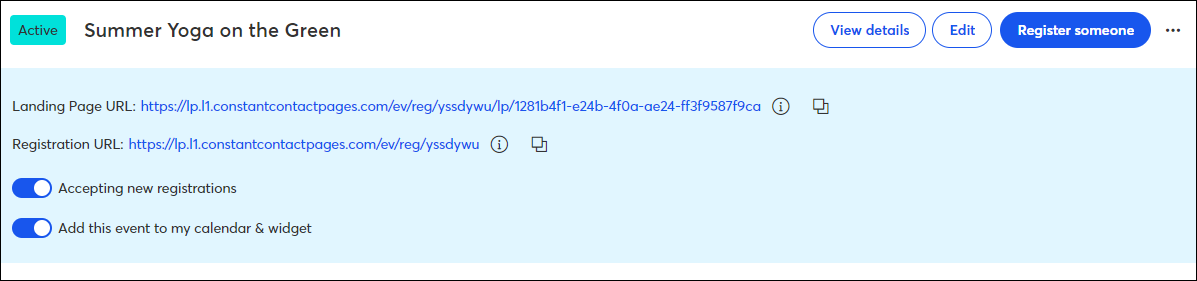
En la pestaña de descripción general, verá una instantánea de la siguiente información:
Nota: Si está organizando un evento gratuito, no verá la tarjeta "Ingresos totales" en el panel de control, ya que no aplica. Además, verá "Registros" en lugar de "Pedidos", y "Códigos" en lugar de "Códigos promocionales".
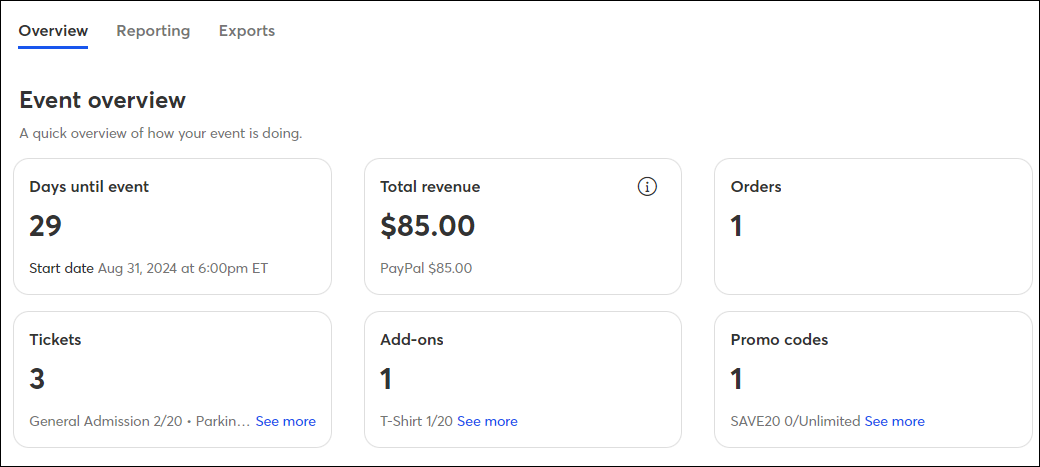
También verá herramientas que lo ayudarán a garantizar que su evento sea un éxito:
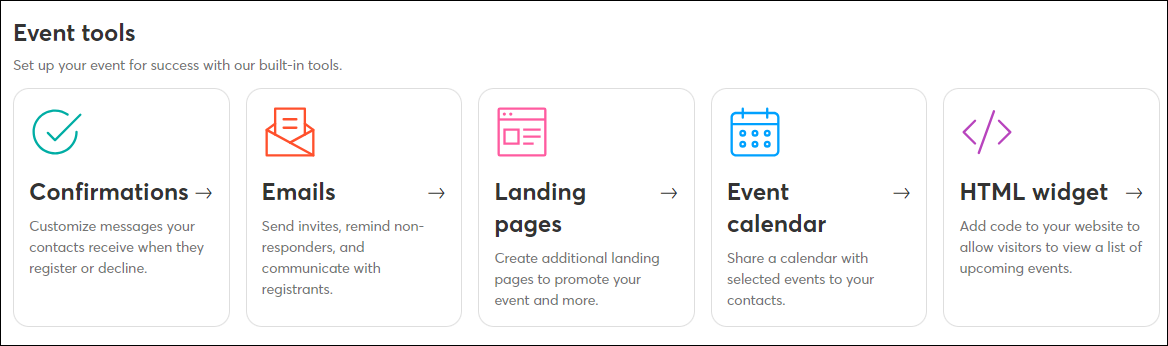
En la pestaña Reporting (Informes), verá cuatro informes de actividad:
Nota: Si está organizando un evento gratuito, verá "Registrations" (Registros) en lugar de "Orders" (Pedidos), y "Codes" (Códigos) en lugar de "Promo codes" (Códigos promocionales).
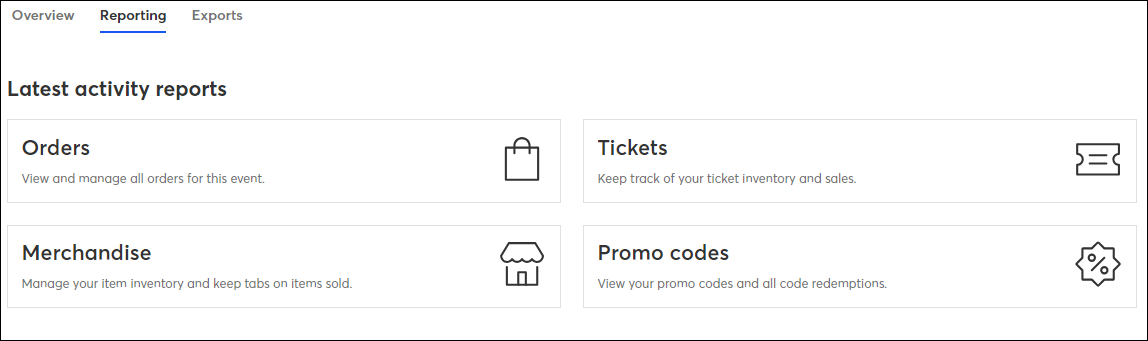
Además, vea una lista de las personas que se registran, junto con su estado de pago, total de la entrada y total del pago. Cambie la opción para ver quienes se han registrado o quienes han rechazado.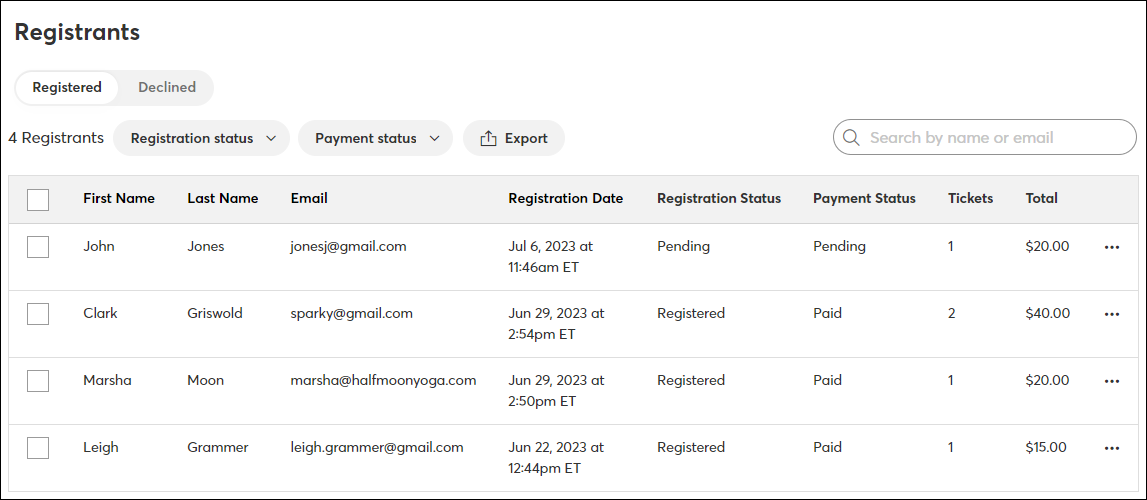
En la pestaña Exports (Exportaciones), puede exportar un informe de registro completo o personalizado haciendo clic en Export (Exportar) y seleccionando Full report (Informe completo) o Custom Reports Informes personalizados.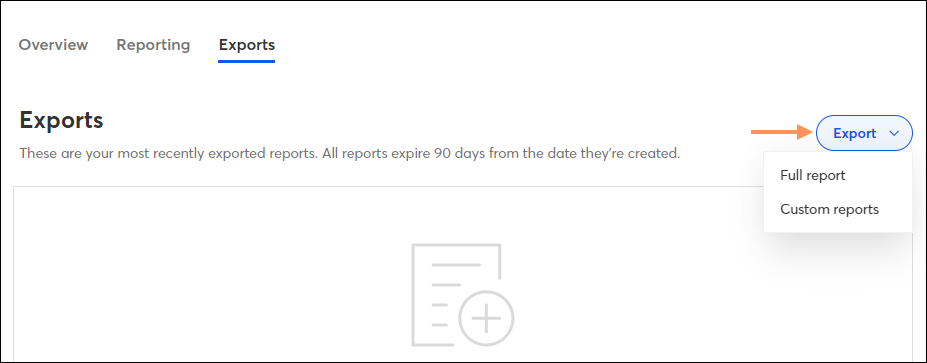
Todos sus informes exportados aparecerán en una tabla, donde puede descargarlos en cualquier momento al hacer clic en el ícono de flecha de descarga.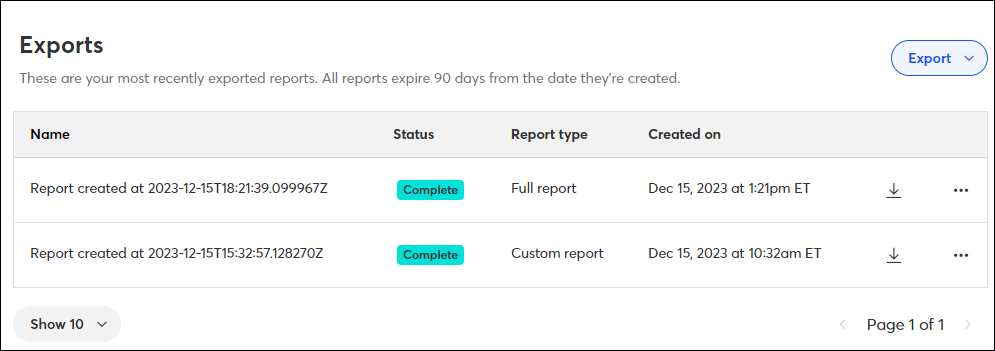
Cuando se completa un evento, su estado se actualizará a Ended (Finalizado). Revise sus informes y envíe un correo electrónico de "gracias por participar" a las personas registradas. En la sección "Event Tools" (Herramientas del evento) del panel, haga clic en la tarjeta Emails (Correos electrónicos), elija la opción Follow-up message (Mensaje de seguimiento) y seleccione la plantilla "Event Thank You Basic" (Agradecimiento de evento básico).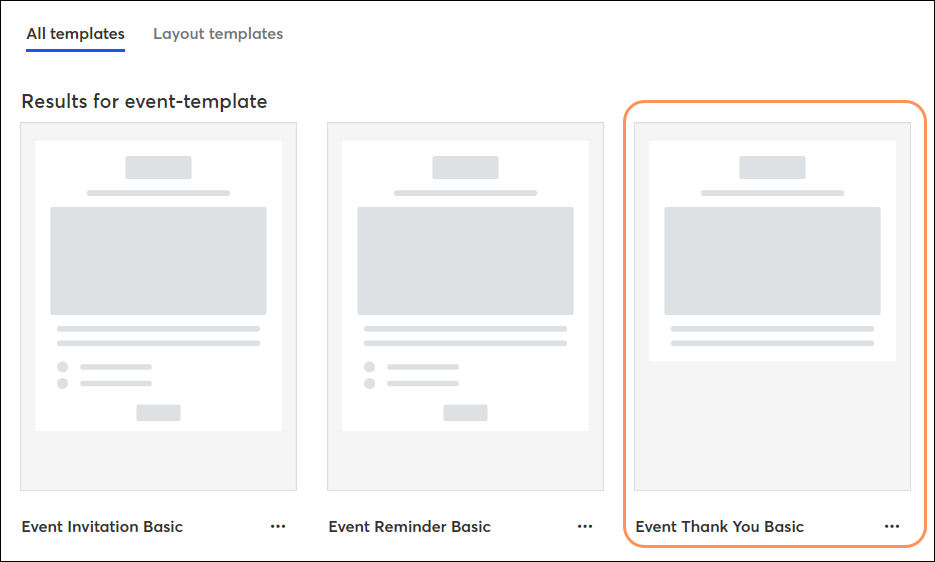
Copyright © 2021 · Todos los derechos reservados · Constant Contact · Privacy Policy